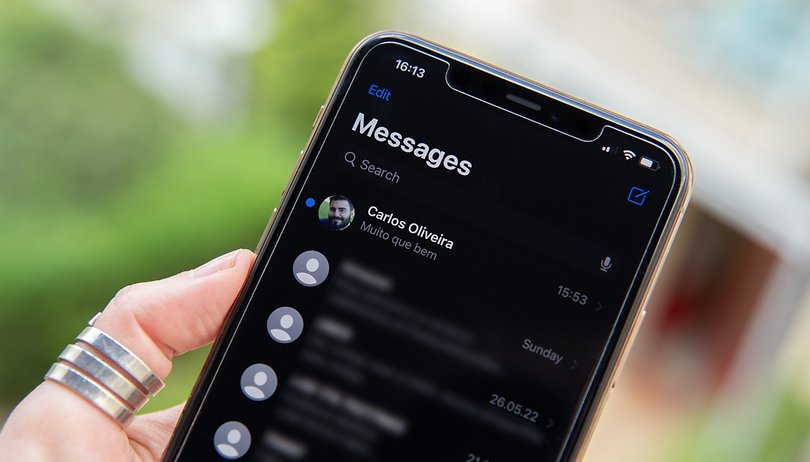Könnyen módosíthatja az alapértelmezett letöltési helyet az Edge böngészőben!
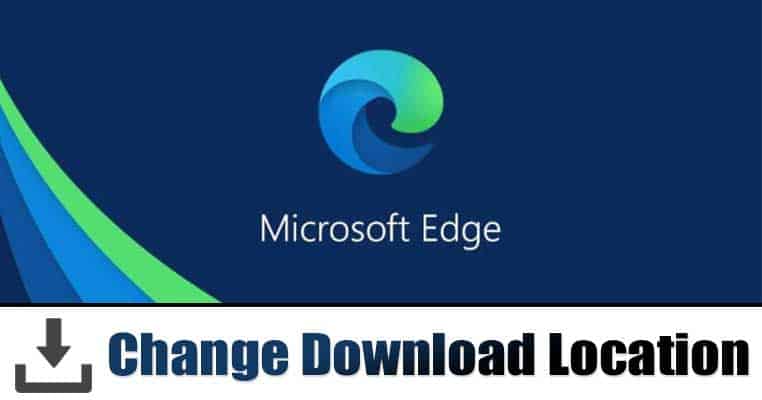
A modern webböngészők, mint például a Firefox, Chrome, Microsoft Edge Chromium stb., úgy lettek beállítva, hogy alapértelmezés szerint a fájlokat a felhasználó letöltési mappájába töltsék le. Nem számít, hogy melyik operációs rendszert vagy eszközt használja, a böngésző mindig a „Letöltés” mappában tárolja a letöltött fájlokat.
Bár kényelmes, előfordulhat, hogy a letöltések mappa nem mindig a legjobb hely a letöltött fájlok tárolására. Ha például több merevlemez-partícióval rendelkezik, érdemes lehet a letöltéseket egy másodlagos partícióra menteni, hogy helyet takarítson meg az elsődleges partíción.
A letöltési hely módosításának lépései az Edge Browserben (Windows/Mac)
Bármi legyen is az oka, a Microsoft Edge böngésző legújabb verziója lehetővé teszi, hogy módosítsa a letöltött fájlok tárolásának alapértelmezett helyét. Tehát ebben az útmutatóban megvizsgáljuk, hogyan lehet megváltoztatni a letöltési helyet a Microsoft Edge böngészőben.
A letöltési mappa helyének módosítása (Windows 10):
1. lépés: Először nyissa meg az Edge böngészőt a Windows 10 számítógépén.
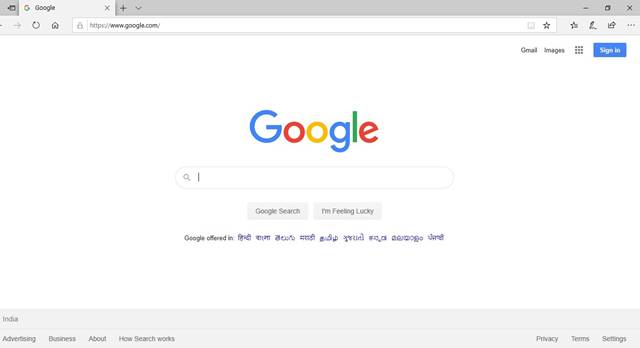
2. lépés Most kattintson a Menü gombra (három pont) a jobb felső sarokban.
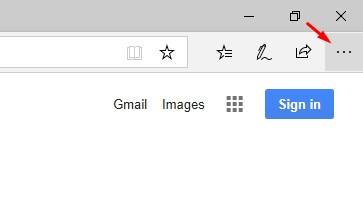
3. lépés: A menülistából válassza a “Beállítások” lehetőséget
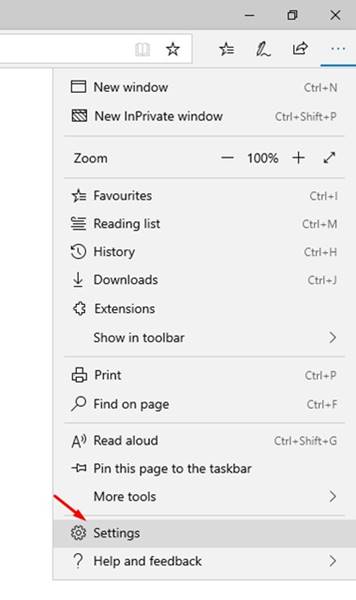
4. lépés: A Beállítások menüben keresse meg a „Letöltések” lehetőséget.
5. lépés: A jobb oldali ablaktáblában kattintson a Hely mögötti „Módosítás” gombra.
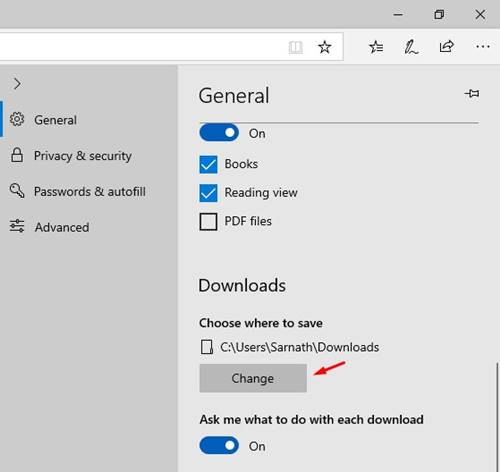
6. lépés. Most válassza ki a mappát, ahová a letöltött fájlokat tárolni szeretné, majd kattintson a „Mappa kiválasztása” gombra.
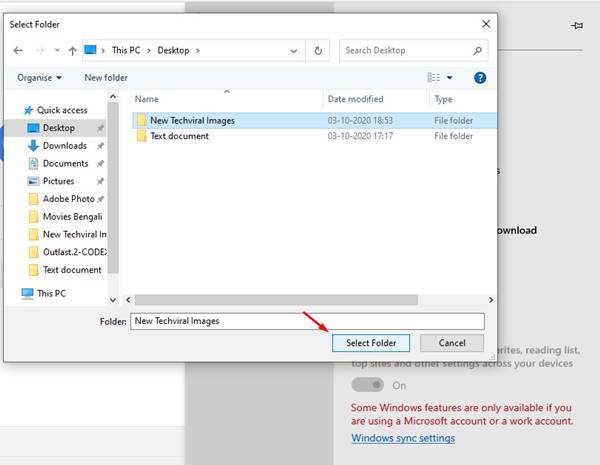
7. lépés. Engedélyezheti a „Kérdezze meg, mit tegyek az egyes letöltésekkel” opciót. Ha engedélyezi ezt az opciót, a fájlok letöltése előtt egy mentési üzenetet kap.
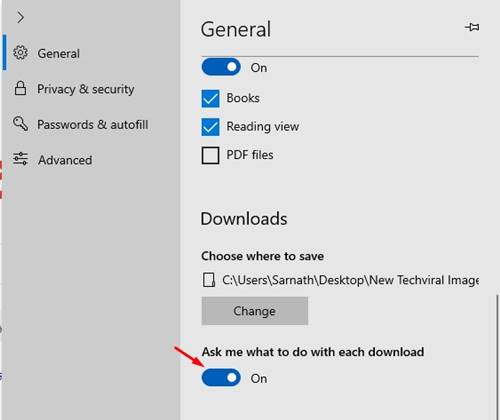
Ez az! Kész vagy. Így módosíthatja a letöltési mappa helyét a Microsoft Edge böngészőben.
A letöltési mappa helyének módosítása (macOS):
Ha macOS-t használ, akkor ugyanazokat a lépéseket kell végrehajtania. Csak lépjen a Beállítások> Letöltések menüpontra. A Letöltések alatt kattintson a hely mögötti “Módosítás” gombra, és válasszon új mappát. Ha elkészült, minden letöltött fájl az új helyre kerül.
Tehát ez a cikk arról szól, hogyan módosíthatja a letöltési mappa helyét a Microsoft Edge böngészőben. Remélem, ez a cikk segített Önnek! Kérjük, ossza meg barátaival is. Ha kétségei vannak ezzel kapcsolatban, tudassa velünk az alábbi megjegyzés rovatban.